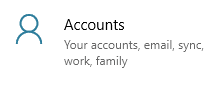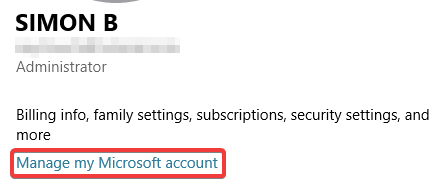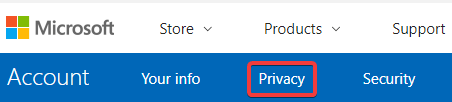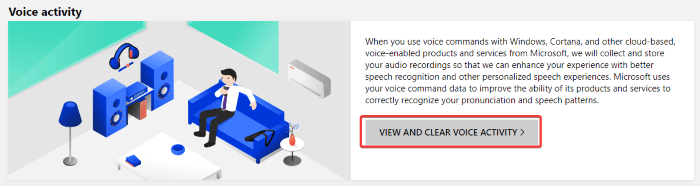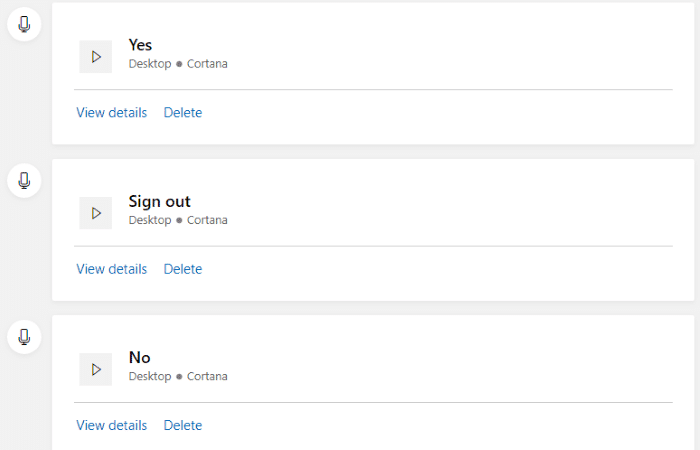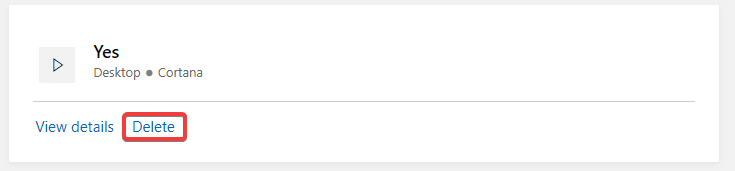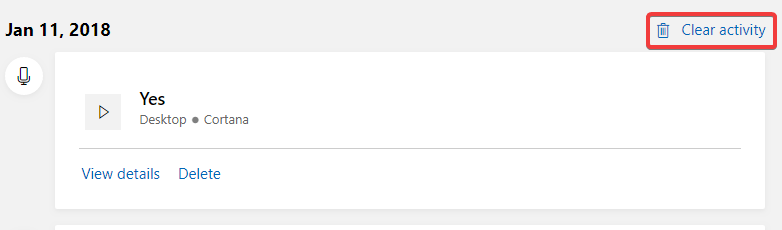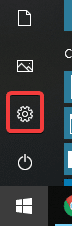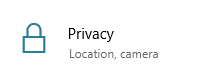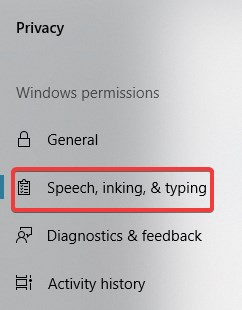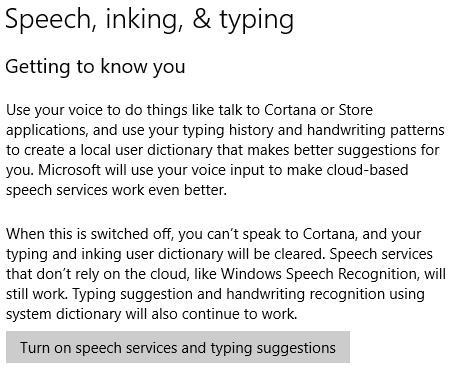Utilisez-vous les commandes vocales de Cortana pour faire avancer les choses ? Lors de l’installation, vous avez peut-être dit à Microsoft qu’il pouvait garder une trace de la façon dont vous utilisez Cortana. Malheureusement, vous ne vous êtes peut-être pas rendu compte que chaque fois que vous parlez à Cortana, elle garde un enregistrement de votre voix sur les serveurs de Microsoft ! Si vous souhaitez vérifier ce qui est stocké et supprimer tous les clips que vous préférez ne pas laisser traîner, voici comment y accéder et vous en débarrasser.
Contenu
Accéder au tableau de bord de confidentialité
Pour voir tous vos journaux, vous pouvez visiter directement le tableau de bord de confidentialité. Si vous perdez ce lien, cependant, vous pouvez toujours accéder à la page en suivant ces étapes.
Tout d’abord, cliquez sur Démarrer, puis sur l’icône de rouage Paramètres.
Cliquez sur « Comptes ».
Par défaut, vous devriez être dans la section « Mes informations ». Cliquez sur « Gérer mon compte Microsoft ».
Un site web devrait s’ouvrir. Cliquez sur « Confidentialité » le long du ruban bleu supérieur.
Microsoft vous demandera vos informations de connexion, alors entrez-les pour continuer. Une fois connecté, vous serez maintenant dans le tableau de bord de confidentialité. Il y a beaucoup de choses à regarder ici : c’est là que vous pouvez voir toutes les données que Microsoft a sur vous, telles que les informations sur les médias et l’emplacement.
Pour l’instant, nous allons nous concentrer sur la zone qui traite des journaux audio. Recherchez la catégorie « activité vocale » et sélectionnez « Afficher et effacer l’activité vocale ».
Vous arriverez à la page de l’historique des activités vocales.
Explication de la page d’activité vocale
La page Activité vocale est l’endroit où vous pouvez voir tout ce que vous avez dit à Cortana. Vous remarquerez que rien n’est déconnecté ; même les simples réponses « oui » et « non » aux questions de Cortana sont enregistrées ici. Vous pouvez les voir tous par date, ce qui a été dit et où cela a été dit. Vous pouvez même cliquer sur le bouton de lecture à côté de chaque commande pour entendre le clip vocal !
Le raisonnement de Microsoft derrière le stockage de vos clips vocaux est d’aider Cortana à mieux comprendre votre discours. Cependant, si vous ne souhaitez pas que votre voix soit conservée sur les serveurs (ou si vous avez dit des choses que vous préféreriez ne pas avoir à l’avenir !), vous pouvez supprimer un clip en cliquant sur le lien « Supprimer ». sous chaque clip.
Si vous souhaitez prendre l’option nucléaire et effacer tous les clips, vous pouvez cliquer sur « Effacer l’activité » tout en haut de la liste des clips.
Empêcher Cortana d’enregistrer les futurs clips
Vous avez donc vu ce que fait Cortana avec les clips vocaux et vous avez décidé que vous préféreriez ne pas avoir de petits extraits de votre discours enregistrés sur un serveur quelque part. Si vous voulez éviter que cela ne se reproduise à l’avenir, vous pouvez dire à Cortana de ne plus collecter ces données. Sachez qu’en faisant cela, vous désactivez également l’activation vocale des fonctionnalités de Cortana ; il n’y a aucun moyen de faire en sorte que Cortana vous écoute et garde également votre voix hors des serveurs de Microsoft !
Pour cela, cliquez sur le bouton Démarrer, puis sur le rouage Paramètres.
Cliquez sur « Confidentialité ».
Cliquez sur « Discours, entrée manuscrite et saisie » sur la gauche.
Vous verrez un seul bouton que vous pouvez cliquer ici. Il devrait lire « Désactiver les services vocaux et les suggestions de saisie ». S’il indique « Activer » au lieu de « Désactiver », mais que vous êtes sûr de l’avoir allumé de toute façon, vous pouvez cliquer dessus, puis le désactiver pour vous assurer qu’il est complètement éteint. Sinon, cliquez simplement sur le bouton pour désactiver la reconnaissance vocale de Cortana.
Couper Cortana
Si vous utilisez les commandes vocales de Cortana, vous enregistrez également votre voix par défaut sur les serveurs de Microsoft. Vous savez maintenant comment vérifier ce que Cortana a stocké et comment supprimer les clips. Vous savez également comment désactiver complètement la journalisation, au détriment de la reconnaissance vocale.
Cela vous rebute-t-il d’utiliser Cortana à l’avenir ? Ou ne lui avez-vous jamais fait confiance en premier lieu ? Faites-nous savoir ci-dessous!
Crédit d’image : Nokia Lumia 635 avec Cortana
Cet article est-il utile ? Oui Non